win7如何连到win10的局域网 win7和win10之间局域网共享设置教程
win7如何连到win10的局域网?局域网的连接共享,可以很好的提高用户办公效率,但是很多使用win7系统的用户发现如果直接连接win10进行共享无法连接,那win7与win10之间能不能进行局域网共享呢?其实是可以的,电脑系统之家小编给大家分享下win7和win10之间局域网共享设置教程。
win7如何连到win10的局域网:
1、首先必须确保两台电脑均在同一个工作组中,更改两台电脑的计算机名。保持名称一致。
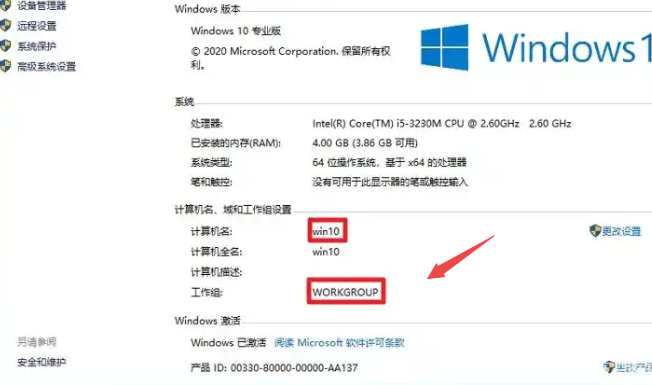
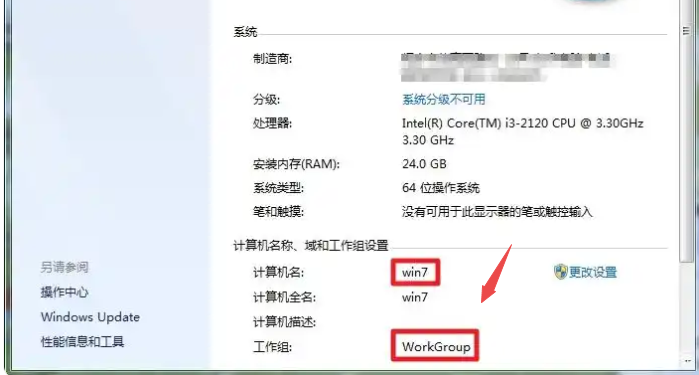
2、接着两台电脑均开启网络发现:打开各自的控制面板功能,然后在“控制面板——网络和Internet——网络和共享中心——高级共享设置”中开启“启用网络发现”和“启用文件和打印机共享”并保存更改。
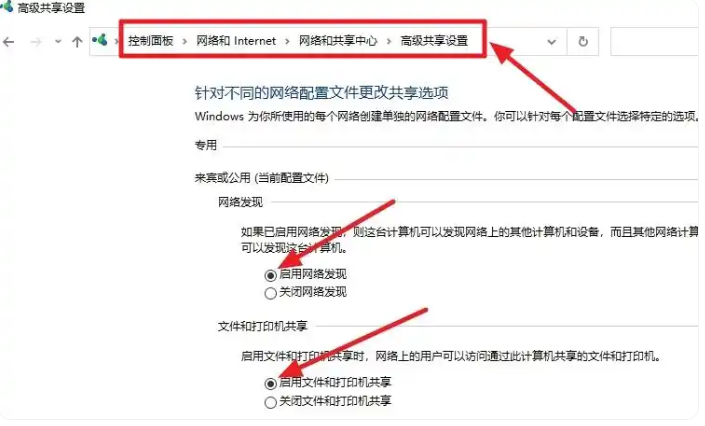
3、接着两台电脑均开启来宾帐户:在“控制面板——系统和安全——管理工具——计算机管理——本地用户和组——用户”中取消Guest的帐户禁用,然后确定以保存更改。
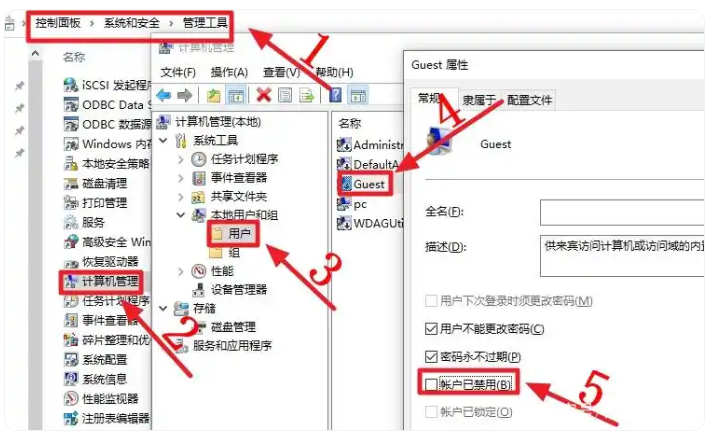
4、同时删除来宾帐户拒绝访问该电脑:在“控制面板——系统和安全——管理工具——本地安全策略——本地策略——用户权利分配”中的“拒绝从网络访问这台计算机”删除掉“Guest”,确定以保存。
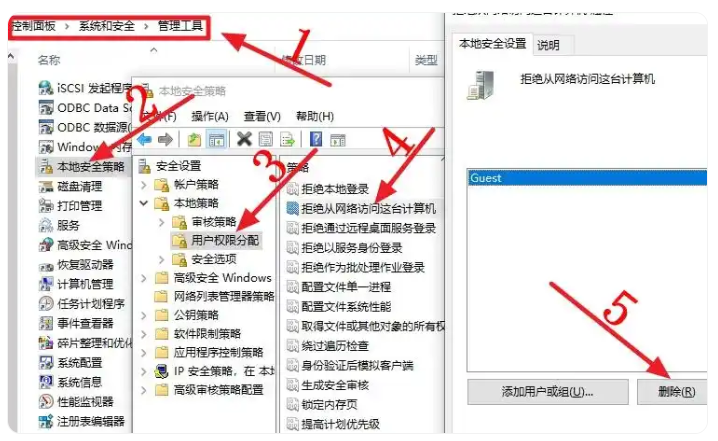
5、然后开启Function Discovery Resource Publication服务:考虑到Win7已能正常打开Win10的共享,此步仅在Win7端操作,“控制面板——系统和安全——管理工具——服务”中找到“Function Discovery Resource Publication”将“启动类型”改为“自动”并启动它,确定以保存。
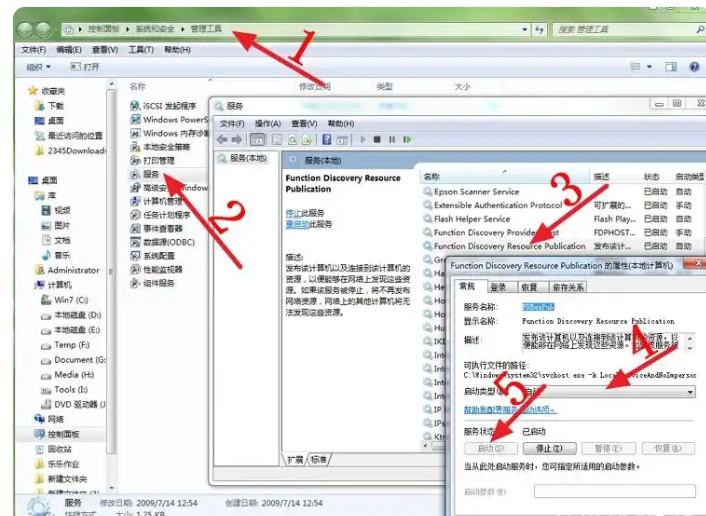
6、两台电脑的共享即已完成,如果打开某个共享分区时提示没有权限则需要添加“Everyone”用户名即可解决。
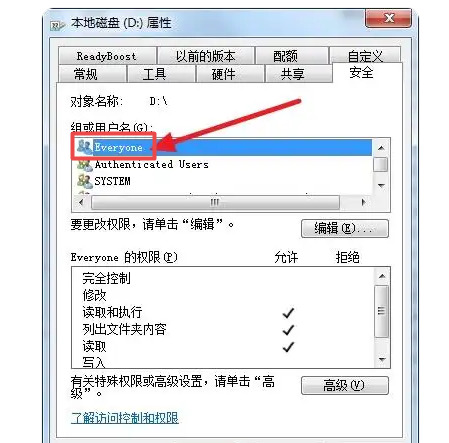
最新推荐
-
excel怎么把一列数据拆分成几列 excel一列内容拆分成很多列

excel怎么把一列数据拆分成几列?在使用excel表格软件的过程中,用户可以通过使用excel强大的功能 […]
-
win7已达到计算机的连接数最大值怎么办 win7连接数达到最大值

win7已达到计算机的连接数最大值怎么办?很多还在使用win7系统的用户都遇到过在打开计算机进行连接的时候 […]
-
window10插网线为什么识别不了 win10网线插着却显示无法识别网络

window10插网线为什么识别不了?很多用户在使用win10的过程中,都遇到过明明自己网线插着,但是网络 […]
-
win11每次打开软件都弹出是否允许怎么办 win11每次打开软件都要确认

win11每次打开软件都弹出是否允许怎么办?在win11系统中,微软提高了安全性,在默认的功能中,每次用户 […]
-
win11打开文件安全警告怎么去掉 下载文件跳出文件安全警告

win11打开文件安全警告怎么去掉?很多刚开始使用win11系统的用户发现,在安装后下载文件,都会弹出警告 […]
-
nvidia控制面板拒绝访问怎么办 nvidia控制面板拒绝访问无法应用选定的设置win10

nvidia控制面板拒绝访问怎么办?在使用独显的过程中,用户可以通过显卡的的程序来进行图形的调整,比如英伟 […]
热门文章
excel怎么把一列数据拆分成几列 excel一列内容拆分成很多列
2win7已达到计算机的连接数最大值怎么办 win7连接数达到最大值
3window10插网线为什么识别不了 win10网线插着却显示无法识别网络
4win11每次打开软件都弹出是否允许怎么办 win11每次打开软件都要确认
5win11打开文件安全警告怎么去掉 下载文件跳出文件安全警告
6nvidia控制面板拒绝访问怎么办 nvidia控制面板拒绝访问无法应用选定的设置win10
7win11c盘拒绝访问怎么恢复权限 win11双击C盘提示拒绝访问
8罗技驱动设置开机启动教程分享
9win7设置电脑还原点怎么设置 win7设置系统还原点
10win10硬盘拒绝访问怎么解决 win10磁盘拒绝访问
随机推荐
专题工具排名 更多+





 闽公网安备 35052402000376号
闽公网安备 35052402000376号